系统老是自动更新怎么样关闭呢?荣耀9i怎么关闭系统自动更新?这篇文章主要介绍了荣耀9i关闭系统自动更新教程,需要的朋友可以参考下
荣耀9i怎么关闭系统自动更新?在我们不需要更新的时候,手机老是自动更新就麻烦了,下面给大家介绍荣耀9i如何禁止手机自动更新,一起来看看吧!
荣耀9i关闭系统自动更新教程
1、在手机【设置】里找到【安全和隐私】,点击打开;
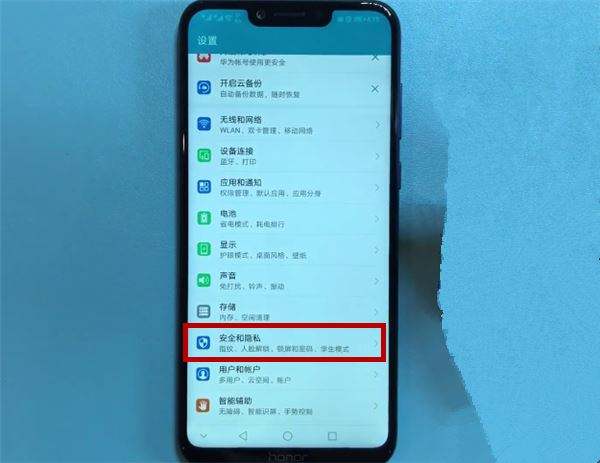
2、点击【安全更新】;
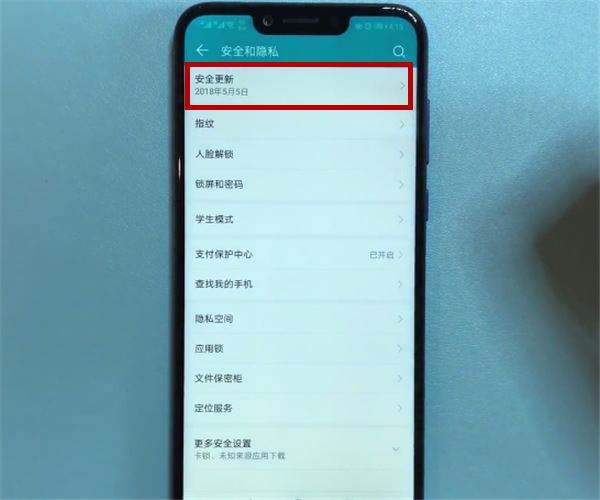
3、点击右上角的“三点”,然后选择【更新设置】;
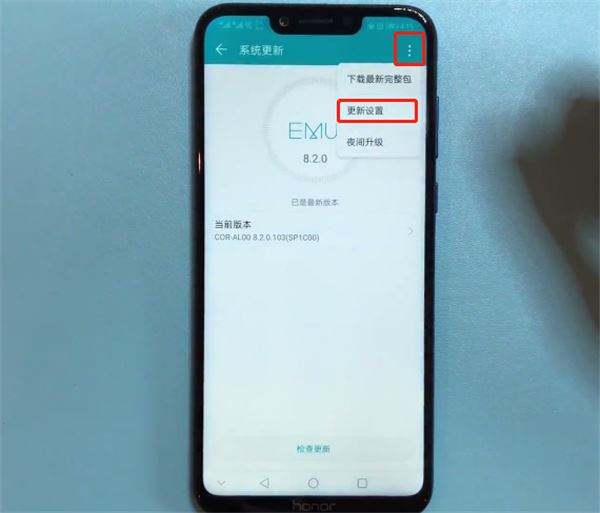
4、点击【WLAN 环境自动下载】右边的小按钮,关闭即可。
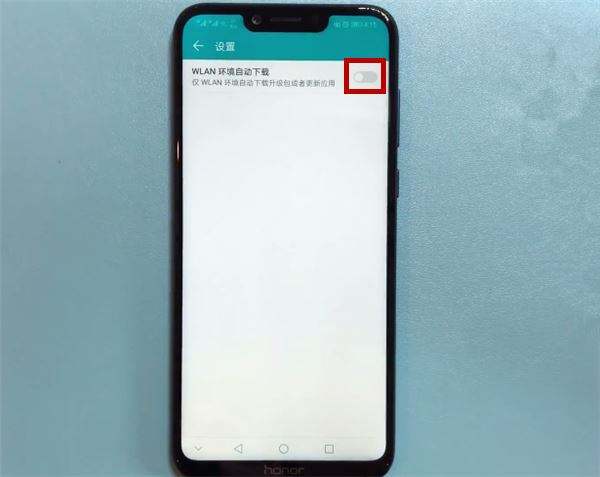
推荐:
以上就是荣耀9i怎么关闭系统自动更新?荣耀9i关闭系统自动更新教程的详细内容,更多请关注0133技术站其它相关文章!








